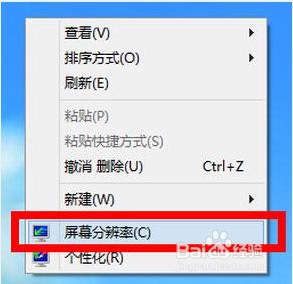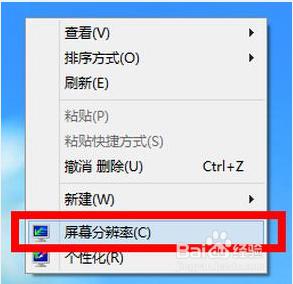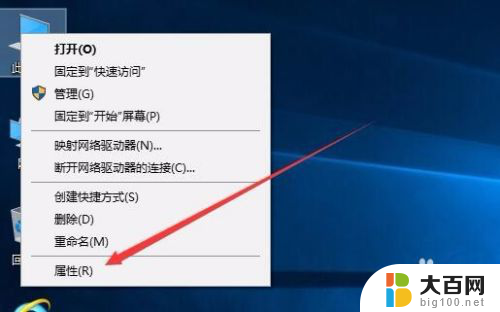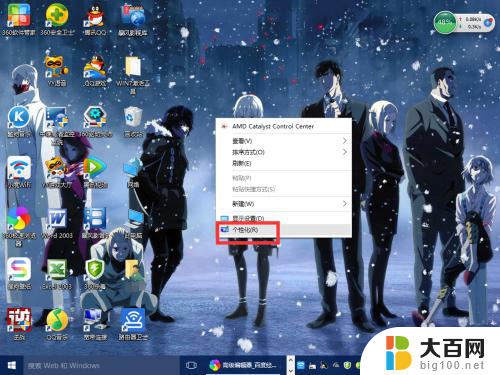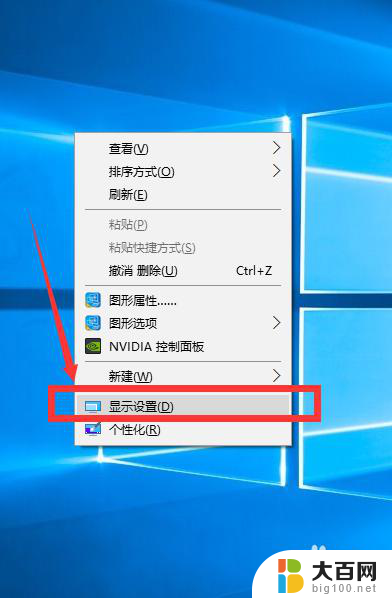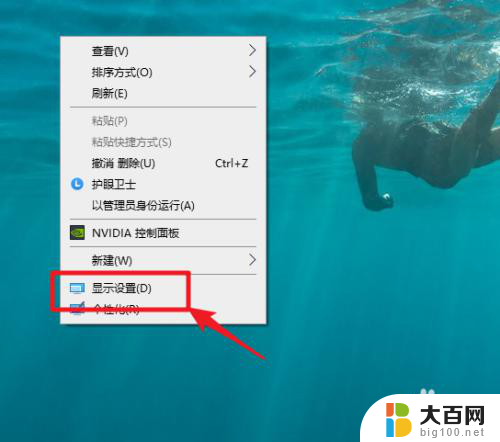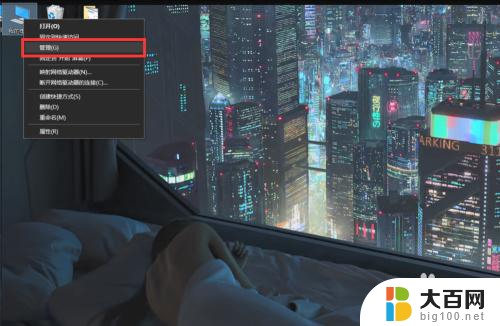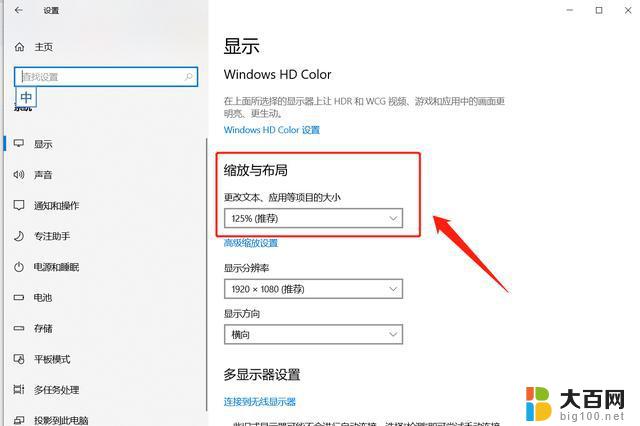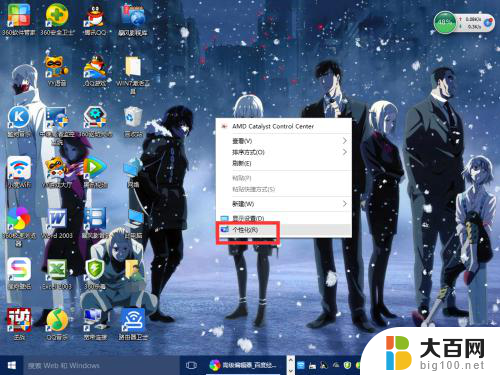win10显示分辨率改不了 win10分辨率无法调节的解决方法
在使用Win10操作系统的过程中,你是否遇到过无法调节分辨率的问题呢?有时候我们可能会发现无论怎么尝试,系统的显示分辨率始终保持不变,该如何解决这个问题呢?接下来我们将会介绍一些解决Win10分辨率无法调节的方法,帮助你解决这一困扰。无论是调整显示效果还是提升视觉体验,相信本文的内容能够给你带来一些启示和帮助。
win10更改不了分辨率的解决方法步骤:
一般来说win10分辨率修改不了是因为没有安装显卡驱动造成的,下面来看看具体解决方法。
1.进入win10桌面,鼠标右键“此电脑”图标,选择属性打开。

2.在新出现的界面的左侧点击“设备管理器”打开。
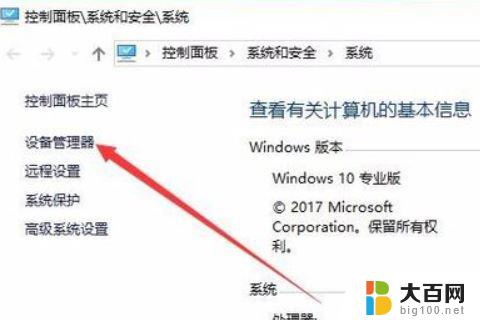
3.在设备管理器界面中点击“显示适配器”,然后我们就可以看到显卡的相关驱动程序。
4.鼠标右键驱动程序,选择“更新驱动程序”,进入下一步。
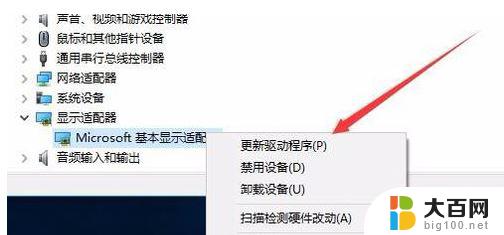
5.在弹出的更新选项中点击“浏览我的计算机以查找驱动程序软件”,进入下一步。
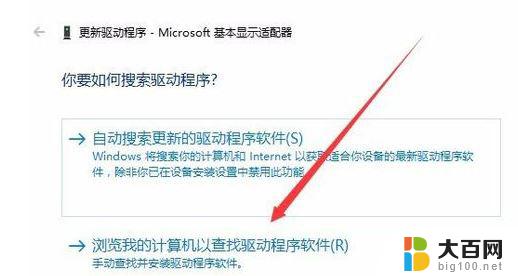
6.在弹出的界面中点击“浏览”按钮,然后选择现有显卡的驱动。下一步按钮,等待驱动安装完毕即可。
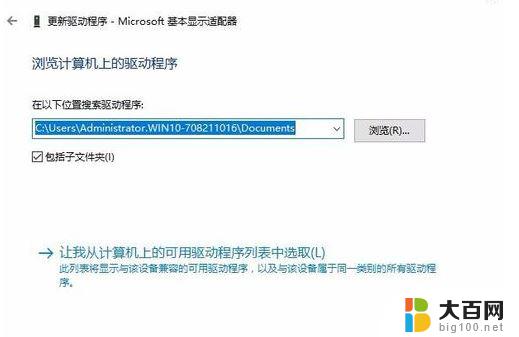
以上就是关于解决无法更改Win10显示分辨率的全部内容,如果你遇到了相同情况,可以按照小编的方法来解决。